ai-agents-for-beginners
Pagsasaayos ng Kurso
Panimula
Ang araling ito ay magtuturo kung paano patakbuhin ang mga halimbawa ng code sa kursong ito.
Sumali sa Iba Pang Mga Mag-aaral at Humingi ng Tulong
Bago mo simulan ang pag-clone ng iyong repo, sumali sa AI Agents For Beginners Discord channel upang makakuha ng tulong sa pagsasaayos, magtanong tungkol sa kurso, o makipag-ugnayan sa iba pang mga mag-aaral.
I-clone o I-fork ang Repo na Ito
Upang magsimula, mangyaring i-clone o i-fork ang GitHub Repository. Magkakaroon ka ng sariling bersyon ng materyales ng kurso upang maipatupad, masubukan, at mabago ang code!
Magagawa ito sa pamamagitan ng pag-click sa link upang i-fork ang repo
Dapat ay mayroon ka na ngayong sariling forked na bersyon ng kursong ito sa sumusunod na link:
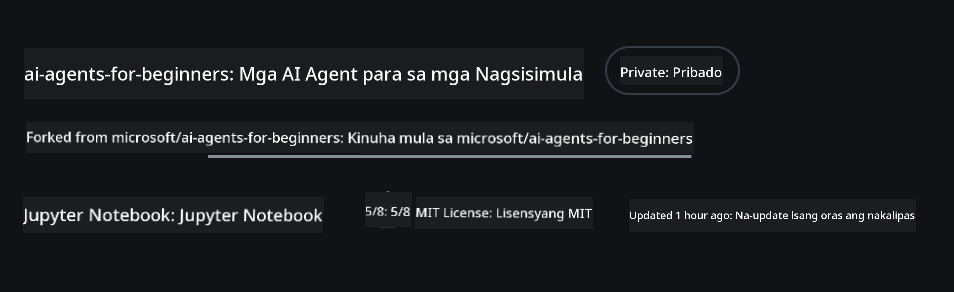
Shallow Clone (inirerekomenda para sa workshop / Codespaces)
Ang buong repository ay maaaring malaki (~3 GB) kapag na-download ang buong kasaysayan at lahat ng mga file. Kung ikaw ay dadalo lamang sa workshop o kailangan lamang ng ilang mga folder ng aralin, ang shallow clone (o sparse clone) ay maiiwasan ang karamihan sa pag-download sa pamamagitan ng pag-truncate ng kasaysayan at/o pag-skip ng mga blobs.
Mabilis na shallow clone — minimal na kasaysayan, lahat ng mga file
Palitan ang <your-username> sa mga utos sa ibaba gamit ang iyong fork URL (o ang upstream URL kung mas gusto mo).
Upang i-clone ang pinakabagong kasaysayan ng commit lamang (maliit na pag-download):
git clone --depth 1 https://github.com/<your-username>/ai-agents-for-beginners.git
Upang i-clone ang isang partikular na branch:
git clone --depth 1 --branch <branch-name> https://github.com/<your-username>/ai-agents-for-beginners.git
Partial (sparse) clone — minimal na blobs + mga napiling folder lamang
Ginagamit nito ang partial clone at sparse-checkout (nangangailangan ng Git 2.25+ at inirerekomendang modernong Git na may suporta sa partial clone):
git clone --depth 1 --filter=blob:none --sparse https://github.com/<your-username>/ai-agents-for-beginners.git
Pumunta sa folder ng repo:
cd ai-agents-for-beginners
Pagkatapos tukuyin kung aling mga folder ang gusto mo (halimbawa sa ibaba ay nagpapakita ng dalawang folder):
git sparse-checkout set 00-course-setup 01-intro-to-ai-agents
Pagkatapos ng pag-clone at pag-verify ng mga file, kung kailangan mo lamang ng mga file at nais na magbakante ng espasyo (walang kasaysayan ng git), mangyaring tanggalin ang metadata ng repository (💀irreversible — mawawala ang lahat ng functionality ng Git: walang commits, pulls, pushes, o access sa kasaysayan).
# zsh/bash
rm -rf .git
# PowerShell
Remove-Item -Recurse -Force .git
Paggamit ng GitHub Codespaces (inirerekomenda upang maiwasan ang malalaking pag-download sa lokal)
-
Gumawa ng bagong Codespace para sa repo na ito sa pamamagitan ng GitHub UI.
- Sa terminal ng bagong nilikhang codespace, patakbuhin ang isa sa mga shallow/sparse clone na utos sa itaas upang dalhin lamang ang mga folder ng aralin na kailangan mo sa workspace ng Codespace.
- Opsyonal: pagkatapos ng pag-clone sa loob ng Codespaces, tanggalin ang .git upang mabawi ang karagdagang espasyo (tingnan ang mga utos ng pagtanggal sa itaas).
- Tandaan: Kung mas gusto mong buksan ang repo nang direkta sa Codespaces (nang walang karagdagang clone), tandaan na ang Codespaces ay magtatayo ng devcontainer environment at maaaring maglaan pa rin ng higit sa kailangan mo. Ang pag-clone ng shallow copy sa loob ng sariwang Codespace ay nagbibigay sa iyo ng higit na kontrol sa paggamit ng disk.
Mga Tip
- Palaging palitan ang clone URL gamit ang iyong fork kung nais mong mag-edit/commit.
- Kung sa kalaunan ay kailangan mo ng higit pang kasaysayan o mga file, maaari mo itong i-fetch o ayusin ang sparse-checkout upang isama ang karagdagang mga folder.
Pagpapatakbo ng Code
Ang kursong ito ay nag-aalok ng serye ng Jupyter Notebooks na maaari mong patakbuhin upang makakuha ng hands-on na karanasan sa paggawa ng AI Agents.
Ang mga halimbawa ng code ay gumagamit ng alinman sa:
Kailangan ng GitHub Account - Libre:
1) Semantic Kernel Agent Framework + GitHub Models Marketplace. Tinatawag na (semantic-kernel.ipynb) 2) AutoGen Framework + GitHub Models Marketplace. Tinatawag na (autogen.ipynb)
Kailangan ng Azure Subscription:
3) Azure AI Foundry + Azure AI Agent Service. Tinatawag na (azureaiagent.ipynb)
Hinihikayat namin kayong subukan ang lahat ng tatlong uri ng mga halimbawa upang makita kung alin ang pinakamahusay para sa inyo.
Anuman ang opsyon na pipiliin mo, ito ang magtatakda kung aling mga hakbang sa pagsasaayos ang kailangan mong sundin sa ibaba:
Mga Kinakailangan
- Python 3.12+
-
NOTE: Kung wala kang Python3.12 na naka-install, tiyaking i-install ito. Pagkatapos ay gumawa ng iyong venv gamit ang python3.12 upang matiyak na ang tamang mga bersyon ay naka-install mula sa requirements.txt file.
Halimbawa
Gumawa ng Python venv directory:
python -m venv venvPagkatapos i-activate ang venv environment para sa:
# zsh/bash source venv/bin/activate# Command Prompt for Windows venv\Scripts\activate
-
-
.NET 10+: Para sa mga sample code na gumagamit ng .NET, tiyaking i-install ang .NET 10 SDK o mas bago. Pagkatapos, suriin ang naka-install na bersyon ng .NET SDK:
dotnet --list-sdks - Isang GitHub Account - Para sa Access sa GitHub Models Marketplace
- Azure Subscription - Para sa Access sa Azure AI Foundry
- Azure AI Foundry Account - Para sa Access sa Azure AI Agent Service
Kasama sa repository na ito ang isang requirements.txt file sa root na naglalaman ng lahat ng kinakailangang Python packages upang patakbuhin ang mga halimbawa ng code.
Maaari mo itong i-install sa pamamagitan ng pagpapatakbo ng sumusunod na utos sa iyong terminal sa root ng repository:
pip install -r requirements.txt
Inirerekomenda namin ang paggawa ng Python virtual environment upang maiwasan ang anumang mga conflict at isyu.
Pagsasaayos ng VSCode
Tiyaking ginagamit mo ang tamang bersyon ng Python sa VSCode.
Pagsasaayos para sa Mga Halimbawa gamit ang GitHub Models
Hakbang 1: Kunin ang Iyong GitHub Personal Access Token (PAT)
Ang kursong ito ay gumagamit ng GitHub Models Marketplace, na nagbibigay ng libreng access sa Large Language Models (LLMs) na gagamitin mo upang bumuo ng AI Agents.
Upang magamit ang GitHub Models, kailangan mong gumawa ng GitHub Personal Access Token.
Magagawa ito sa pamamagitan ng pagpunta sa iyong Personal Access Tokens settings sa iyong GitHub Account.
Mangyaring sundin ang Principle of Least Privilege kapag gumagawa ng iyong token. Nangangahulugan ito na dapat mo lamang ibigay sa token ang mga pahintulot na kailangan nito upang patakbuhin ang mga halimbawa ng code sa kursong ito.
-
Piliin ang opsyon na
Fine-grained tokenssa kaliwang bahagi ng iyong screen sa pamamagitan ng pagpunta sa Developer settings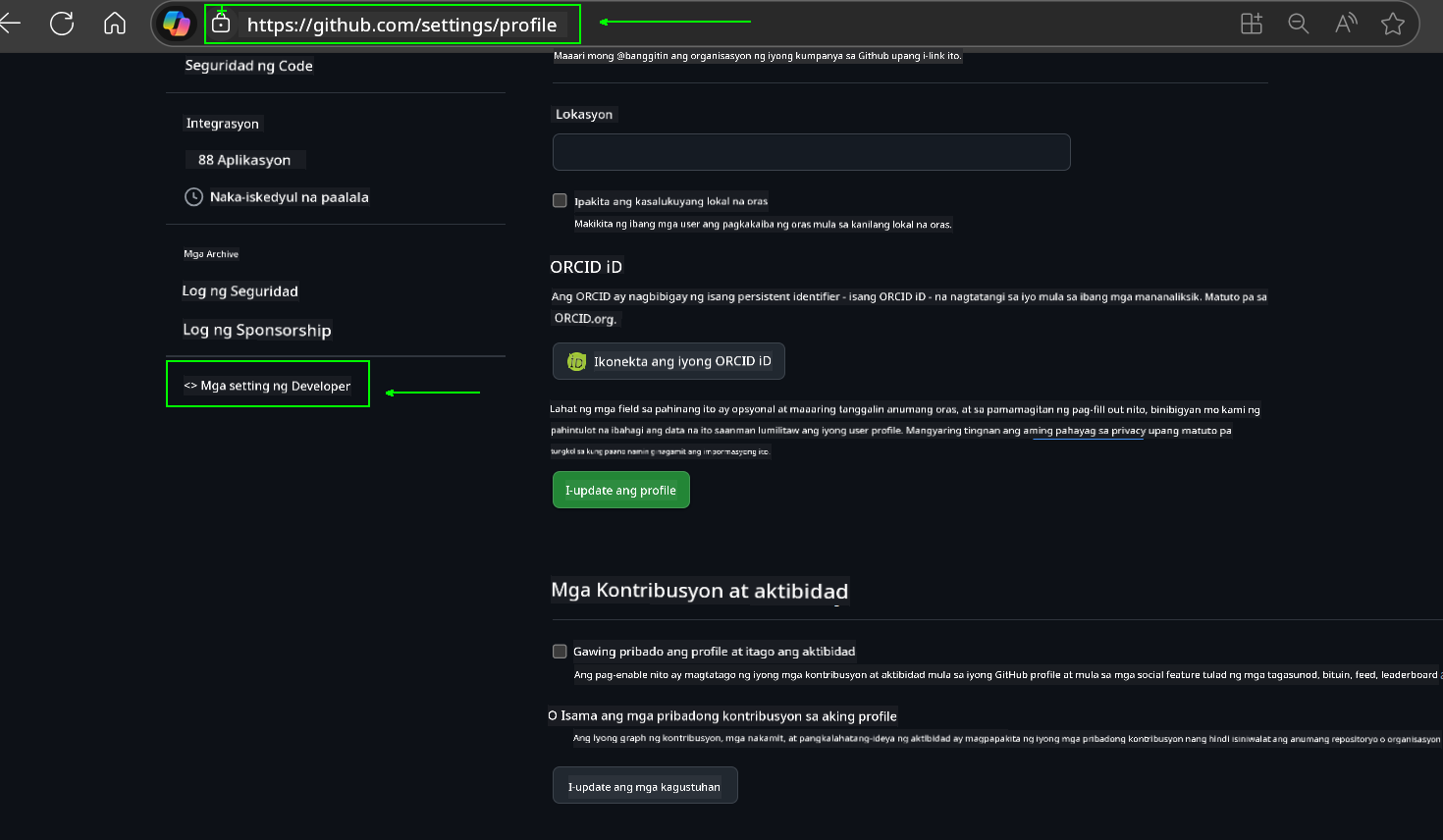
Pagkatapos piliin ang
Generate new token.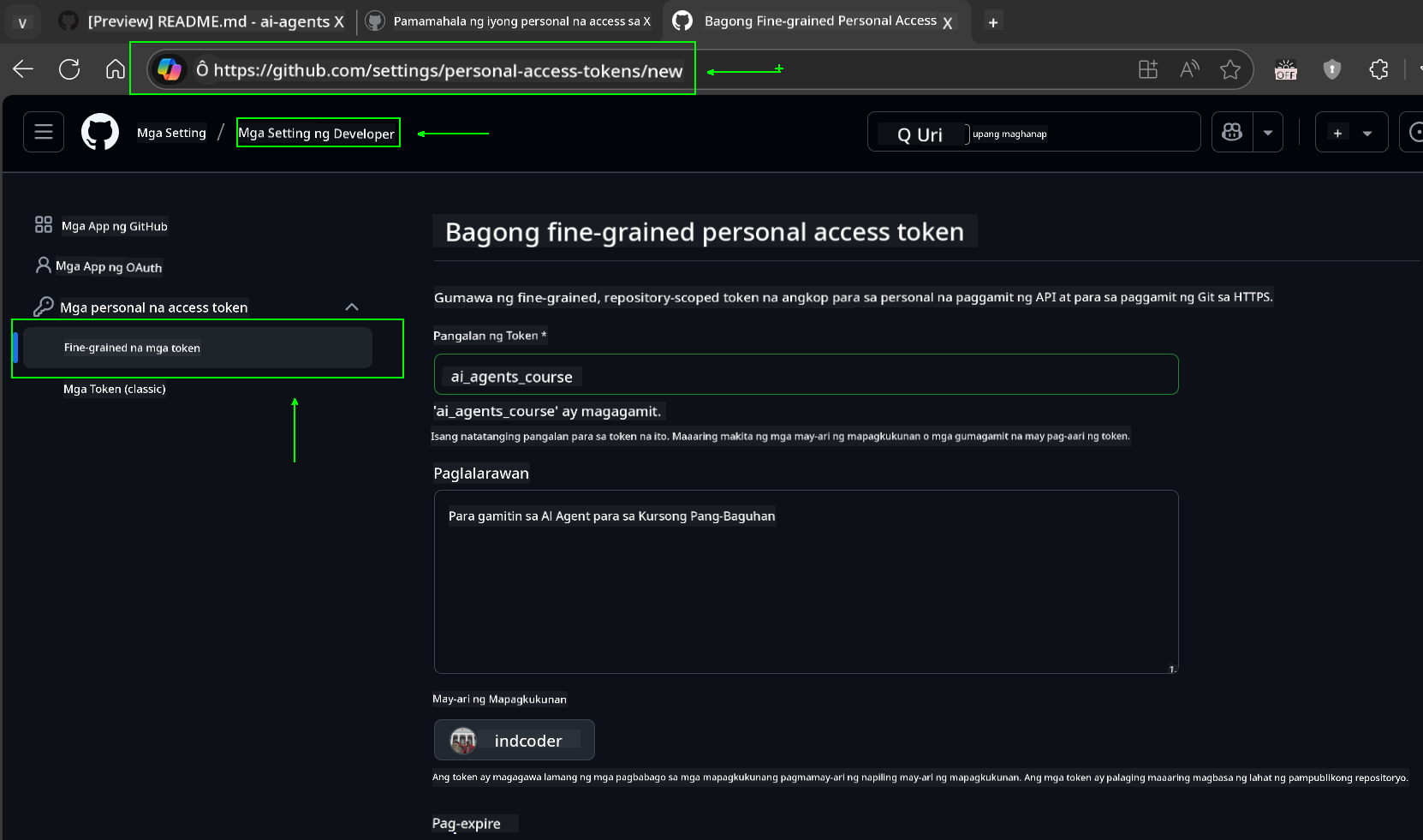
-
Maglagay ng isang deskriptibong pangalan para sa iyong token na sumasalamin sa layunin nito, upang madali itong makilala sa hinaharap.
🔐 Rekomendasyon sa Tagal ng Token
Inirerekomendang tagal: 30 araw Para sa mas ligtas na postura, maaari kang pumili ng mas maikling panahon—tulad ng 7 araw 🛡️ Ito ay isang mahusay na paraan upang magtakda ng personal na target at tapusin ang kurso habang mataas ang iyong momentum sa pag-aaral 🚀.
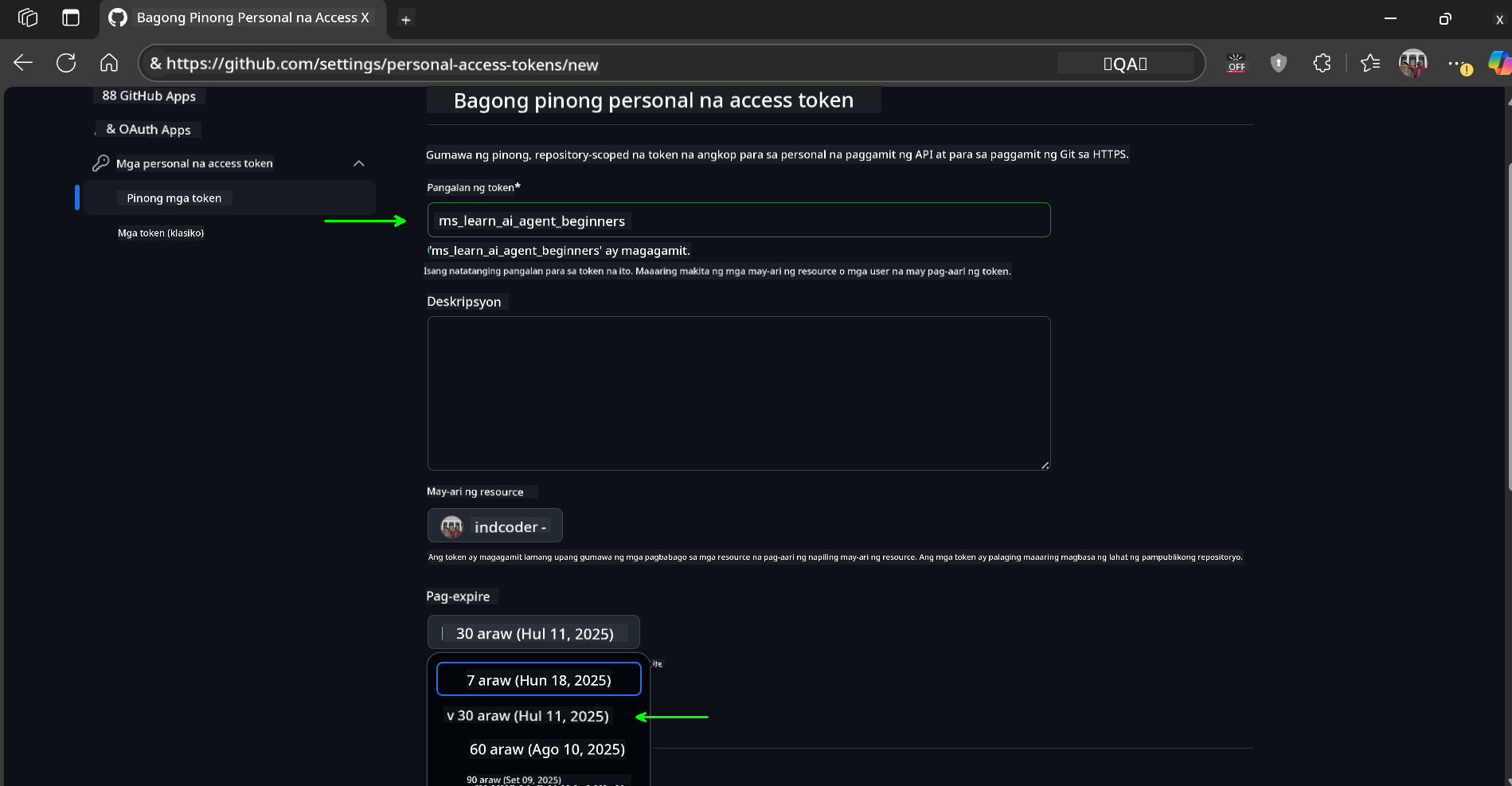
-
Limitahan ang saklaw ng token sa iyong fork ng repository na ito.
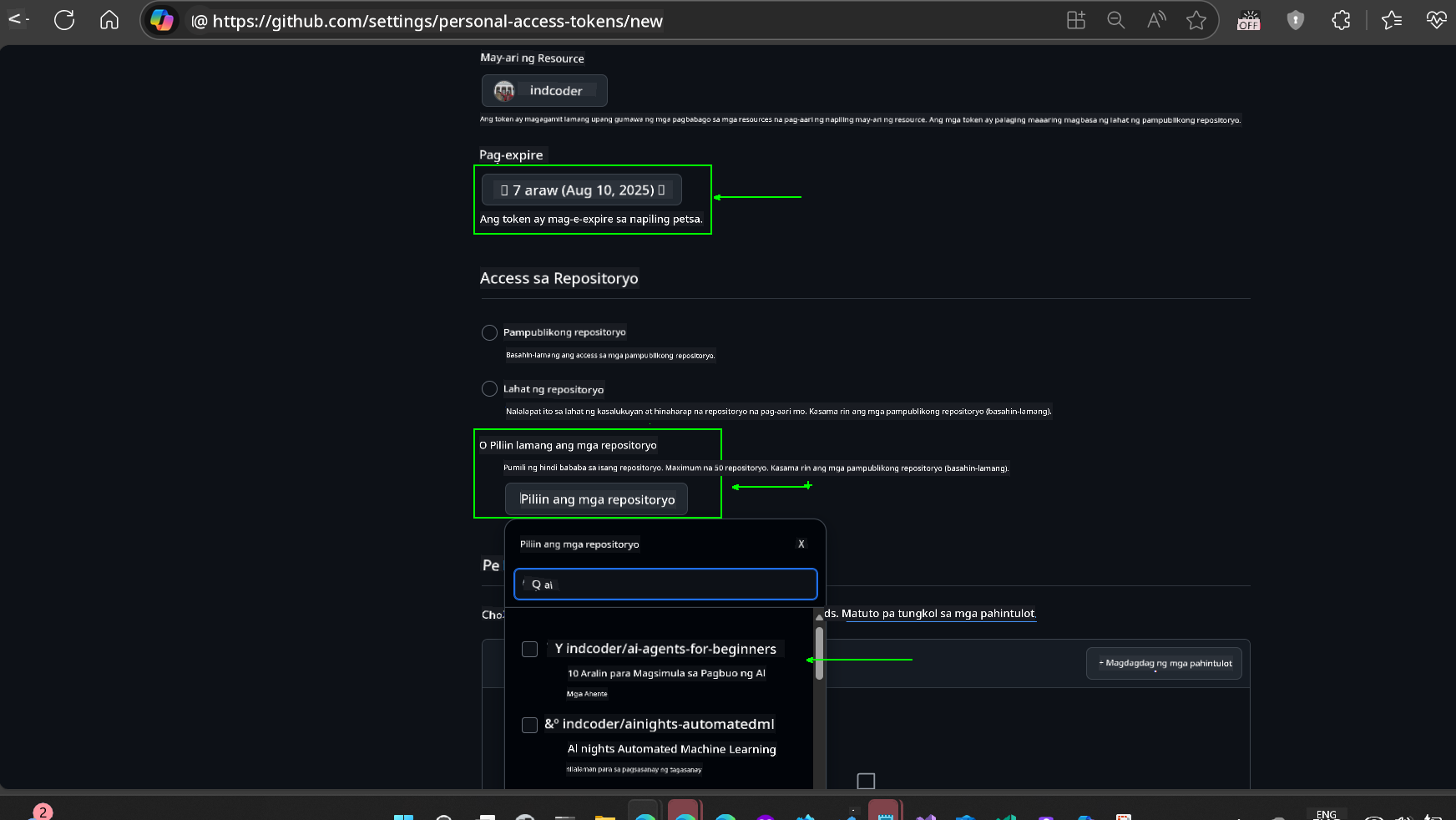
-
I-restrict ang mga pahintulot ng token: Sa ilalim ng Permissions, i-click ang Account tab, at i-click ang “+ Add permissions” button. Lalabas ang isang dropdown. Mangyaring hanapin ang Models at i-check ang kahon para dito.
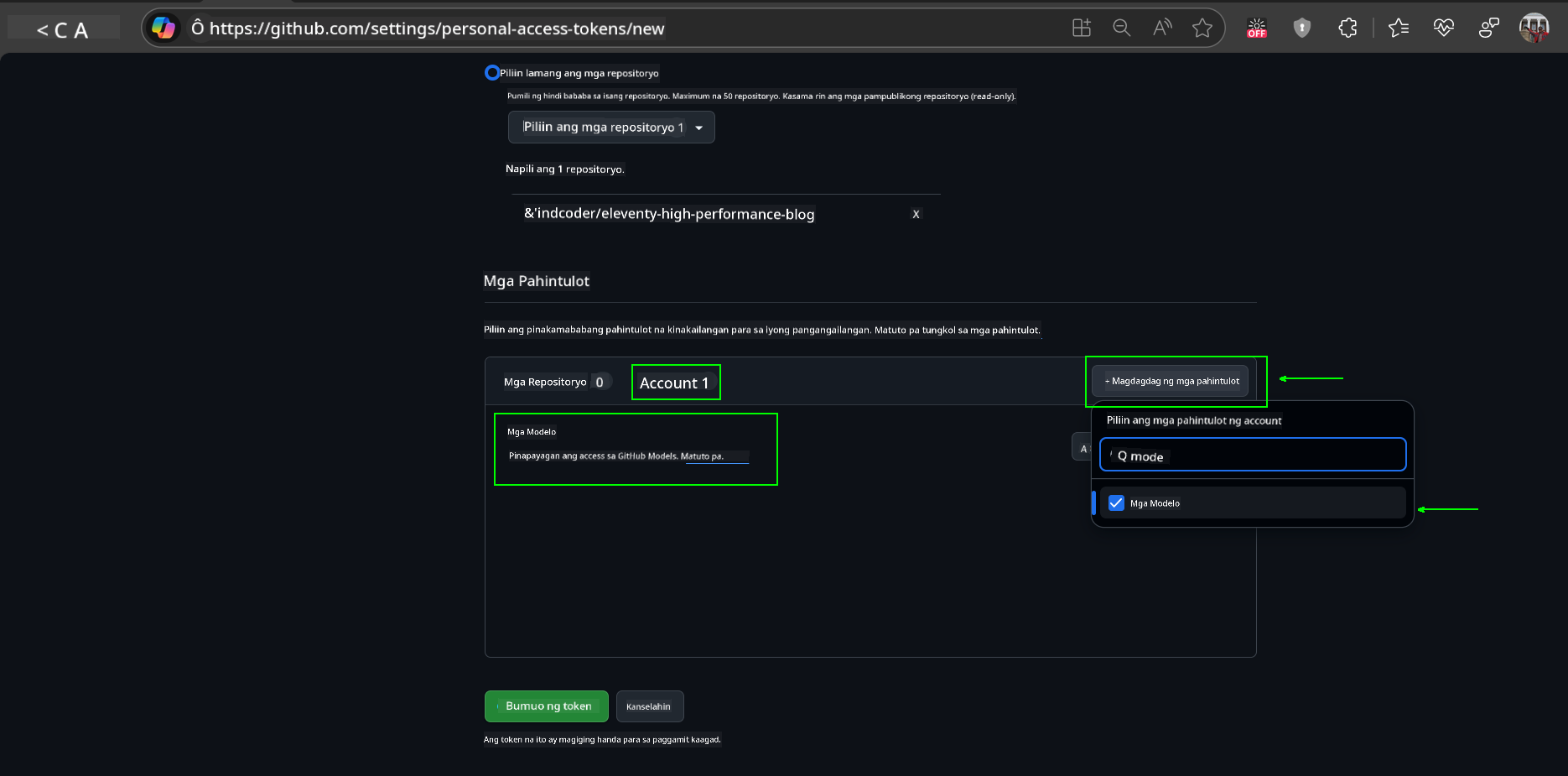
-
I-verify ang mga kinakailangang pahintulot bago gumawa ng token.

-
Bago gumawa ng token, tiyaking handa kang itago ang token sa isang ligtas na lugar tulad ng password manager vault, dahil hindi na ito ipapakita muli pagkatapos mong gawin ito.
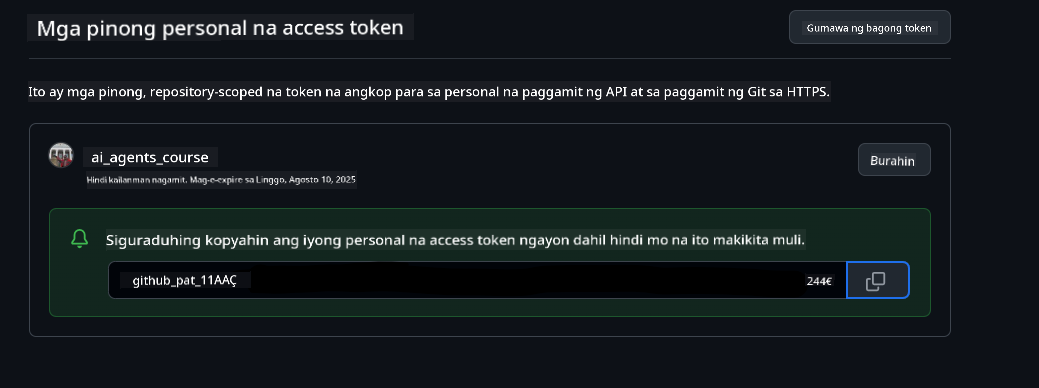
Kopyahin ang iyong bagong token na kakagawa mo lang. Idadagdag mo ito ngayon sa iyong .env file na kasama sa kursong ito.
Hakbang 2: Gumawa ng Iyong .env File
Upang gumawa ng iyong .env file, patakbuhin ang sumusunod na utos sa iyong terminal.
# zsh/bash
cp .env.example .env
# PowerShell
Copy-Item .env.example .env
Ito ay kokopya sa example file at gagawa ng .env sa iyong direktoryo kung saan mo pupunan ang mga halaga para sa mga environment variables.
Sa iyong nakopyang token, buksan ang .env file sa iyong paboritong text editor at i-paste ang iyong token sa GITHUB_TOKEN field.
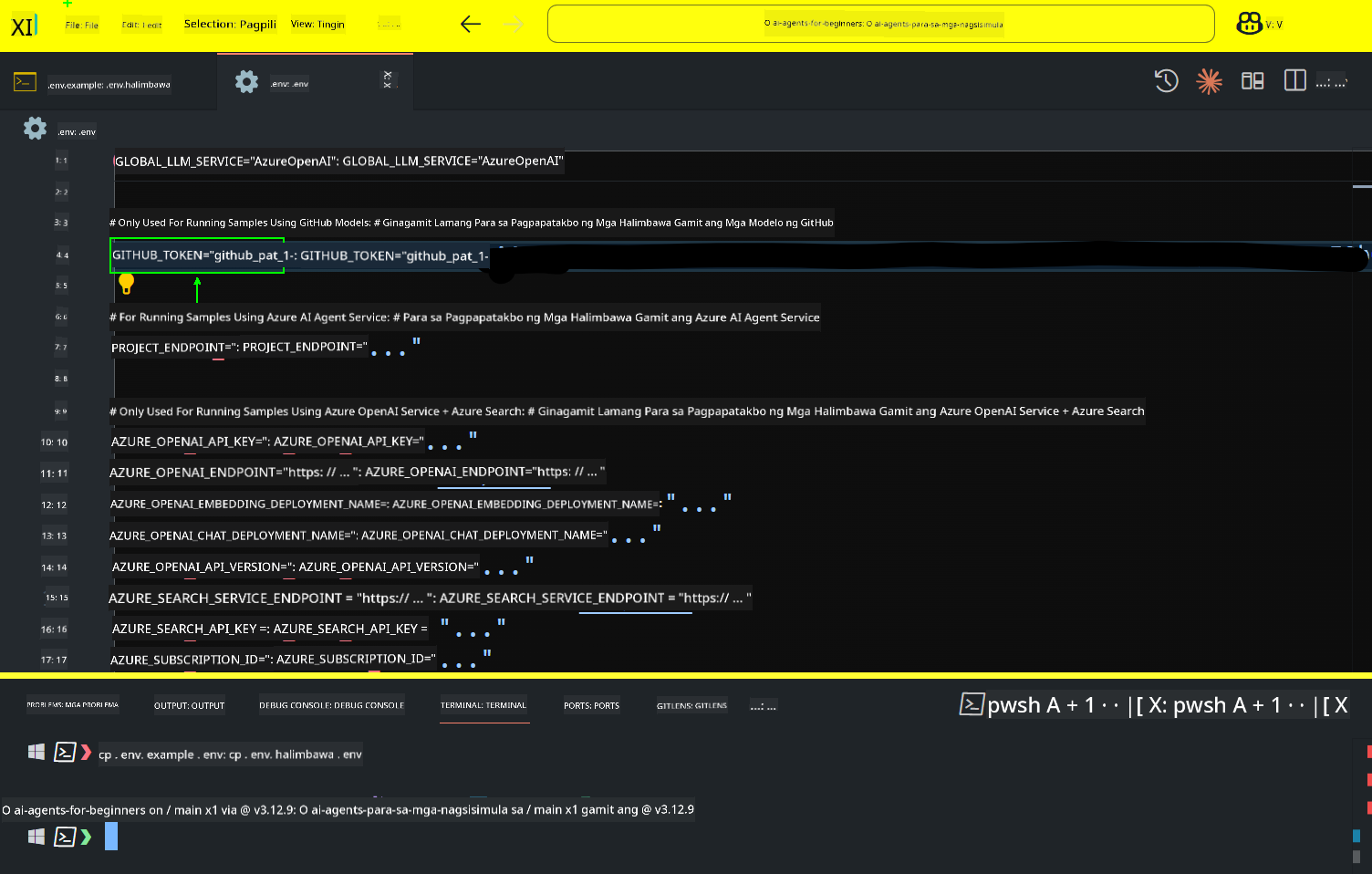
Dapat ay kaya mo nang patakbuhin ang mga halimbawa ng code sa kursong ito.
Pagsasaayos para sa Mga Halimbawa gamit ang Azure AI Foundry at Azure AI Agent Service
Hakbang 1: Kunin ang Iyong Azure Project Endpoint
Sundin ang mga hakbang sa paggawa ng hub at proyekto sa Azure AI Foundry na matatagpuan dito: Hub resources overview
Kapag nagawa mo na ang iyong proyekto, kakailanganin mong kunin ang connection string para sa iyong proyekto.
Magagawa ito sa pamamagitan ng pagpunta sa Overview page ng iyong proyekto sa Azure AI Foundry portal.
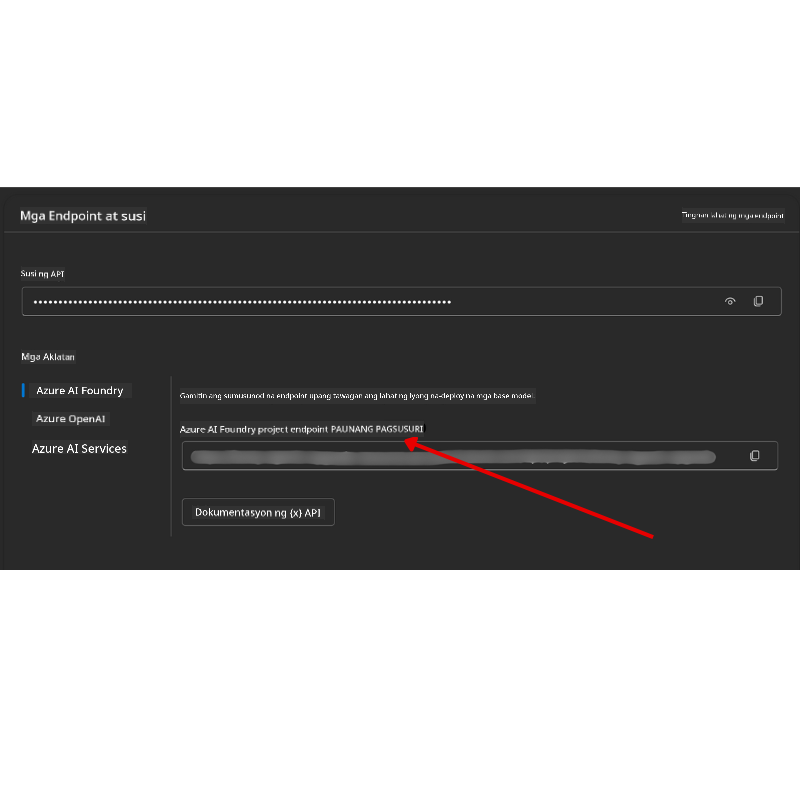
Hakbang 2: Gumawa ng Iyong .env File
Upang gumawa ng iyong .env file, patakbuhin ang sumusunod na utos sa iyong terminal.
# zsh/bash
cp .env.example .env
# PowerShell
Copy-Item .env.example .env
Ito ay kokopya sa example file at gagawa ng .env sa iyong direktoryo kung saan mo pupunan ang mga halaga para sa mga environment variables.
Sa iyong nakopyang token, buksan ang .env file sa iyong paboritong text editor at i-paste ang iyong token sa PROJECT_ENDPOINT field.
Hakbang 3: Mag-sign in sa Azure
Bilang isang security best practice, gagamit tayo ng keyless authentication upang mag-authenticate sa Azure OpenAI gamit ang Microsoft Entra ID.
Susunod, buksan ang terminal at patakbuhin ang az login --use-device-code upang mag-sign in sa iyong Azure account.
Kapag naka-login ka na, piliin ang iyong subscription sa terminal.
Karagdagang Environment Variables - Azure Search at Azure OpenAI
Para sa Agentic RAG Lesson - Lesson 5 - may mga halimbawa na gumagamit ng Azure Search at Azure OpenAI.
Kung nais mong patakbuhin ang mga halimbawa na ito, kakailanganin mong idagdag ang mga sumusunod na environment variables sa iyong .env file:
Overview Page (Project)
-
AZURE_SUBSCRIPTION_ID- Tingnan ang Project details sa Overview page ng iyong proyekto. -
AZURE_AI_PROJECT_NAME- Tingnan ang itaas ng Overview page para sa iyong proyekto. -
AZURE_OPENAI_SERVICE- Hanapin ito sa Included capabilities tab para sa Azure OpenAI Service sa Overview page.
Management Center
-
AZURE_OPENAI_RESOURCE_GROUP- Pumunta sa Project properties sa Overview page ng Management Center. -
GLOBAL_LLM_SERVICE- Sa ilalim ng Connected resources, hanapin ang Azure AI Services connection name. Kung hindi nakalista, tingnan ang Azure portal sa ilalim ng iyong resource group para sa AI Services resource name.
Models + Endpoints Page
-
AZURE_OPENAI_EMBEDDING_DEPLOYMENT_NAME- Piliin ang iyong embedding model (hal.,text-embedding-ada-002) at tandaan ang Deployment name mula sa model details. -
AZURE_OPENAI_CHAT_DEPLOYMENT_NAME- Piliin ang iyong chat model (hal.,gpt-4o-mini) at tandaan ang Deployment name mula sa model details.
Azure Portal
-
AZURE_OPENAI_ENDPOINT- Hanapin ang Azure AI services, i-click ito, pagkatapos pumunta sa Resource Management, Keys and Endpoint, mag-scroll pababa sa “Azure OpenAI endpoints”, at kopyahin ang isa na nagsasabing “Language APIs”. -
AZURE_OPENAI_API_KEY- Mula sa parehong screen, kopyahin ang KEY 1 o KEY 2. -
AZURE_SEARCH_SERVICE_ENDPOINT- Hanapin ang iyong Azure AI Search resource, i-click ito, at tingnan ang Overview. -
AZURE_SEARCH_API_KEY- Pagkatapos pumunta sa Settings at pagkatapos Keys upang kopyahin ang primary o secondary admin key.
External Webpage
AZURE_OPENAI_API_VERSION- Bisitahin ang API version lifecycle page sa ilalim ng Latest GA API release.
Pagsasaayos ng keyless authentication
Sa halip na i-hardcode ang iyong mga kredensyal, gagamit tayo ng keyless connection sa Azure OpenAI. Upang gawin ito, mag-i-import tayo ng DefaultAzureCredential at tatawagin ang DefaultAzureCredential function upang makuha ang kredensyal.
# Python
from azure.identity import DefaultAzureCredential, InteractiveBrowserCredential
Nahihirapan?
Kung mayroon kang anumang problema sa pagpapatakbo ng setup na ito, sumali sa aming Azure AI Community Discord o gumawa ng isyu.
Susunod na Aralin
Handa ka nang patakbuhin ang code para sa kursong ito. Masaya naming pag-aaralan pa ang mundo ng AI Agents!
Pagpapakilala sa AI Agents at Mga Gamit ng Agent
Paunawa:
Ang dokumentong ito ay isinalin gamit ang AI translation service na Co-op Translator. Bagama’t sinisikap naming maging tumpak, pakitandaan na ang mga awtomatikong pagsasalin ay maaaring maglaman ng mga pagkakamali o hindi pagkakatugma. Ang orihinal na dokumento sa orihinal nitong wika ang dapat ituring na opisyal na sanggunian. Para sa mahalagang impormasyon, inirerekomenda ang propesyonal na pagsasalin ng tao. Hindi kami mananagot sa anumang hindi pagkakaunawaan o maling interpretasyon na dulot ng paggamit ng pagsasaling ito.